Mapinfo在网络规划中常用操作指导
Mapinfo在规划通用操作技巧指导

Mapinfo在网络规划中常用操作指导目录1. 我如何根据工参制作一幅基站拓扑图? (3)2.我不想生成扇区图,我只想生成点状的基站分布图,怎么做? (6)3. 我想给基站拓扑图赋上颜色,最好不同的扇区颜色不同,怎么做? (7)4. 如何制作专题制图? (8)5. 我想做一幅区域划分图,怎么做? (11)6. 我想要获取一幅地图图元的经纬度,怎么做? (14)7. 如何在地图上获取一块区域的面积? (18)8. 如何在地图上查询特定的图元? (21)9. 我在下面地市办公,可是暂时还没有买到电子地图,可工作又需要一定的地图进行辅助,怎么办? (25)1. 我如何根据工参制作一幅基站拓扑图?所需:Mapinfo、sitesee插件、工参表(包含经纬度)⑴首先打开Mapinfo选择Tools—Run MapBasic Program,找到sitesee.mbx所在位置,点击打开后。
在Table 菜单下增加了WFI Sitesee子菜单。
⑵打开工参表(示例)由于Mapinfo打开xls文件时较为复杂,我们通常是将xls转换为txt后再导入Mapinfo中。
打开工参表后,点击“文件—另存为”注意选择保存类型为“文本文件(制表符分隔)(*.txt)”。
而后在Mapinfo中,点击“文件—打开”注意打开文件类型选择,点击打开后,注意如下对话框中红色部分的选择字体的设置设置为不用转换,并采用第一行作为列标题。
点击OK后即成功导入表。
⑶点击Table—WFI SiteSee—Create Site Boundaries将表中各个字段填写完全,点击OK后生成tab文件并提示填选文件保存位置。
⑷点击File—Open打开生成的Tab文件如图2.我不想生成扇区图,我只想生成点状的基站分布图,怎么做?⑴按照生成基站拓扑图的所讲的方法将工参数据转换成txt格式文件并用Mapinfo打开⑵点击Table—Create Points注意选择好x、y坐标分别采用的数据的列名,通常我们均采用经度作为x轴,纬度作为y 轴。
MAPINFO软件介绍与规划设计中简单应用

“许可证协议”对话框
“用户信息”对话框
MAPINFO软件安装
“安装类型”对话框
“自定义安装”对话框
MAPINFO软件安装
“安装方式选择”对话框
“许可信息”对话框
“工具管理器”对话框
MAPINFO软件介绍及规划设计中的简单应用
1 MAPINFO软件介绍 2 MAPINFO软件安装 3 MAPINFO软件在规划设计中的基本应用
(5) 设置式样
根据数据特点进行式样的设置,可以按比例设置,也可按绝对值设置,该部 分应根据数据特点进行合适的设置,必要时可多进行几次试验,也得到较好的 分类效果。
MAPINFO创建专题地图-Grid专题地图
(6) 等待数据渲染完成
点击“Ok”开始进行渲染:
渲染完成后得到如下效果:
网格划分操作
第一步:打开各参考图层,新建物理网格图层文件,逐个圈画独立 的校园、景区、乡镇镇区、交通枢纽、CBD、党政机关、大型聚集场 馆、地标性建筑区域、产业园区、高层住宅区等区域,相同性质的 区域可适度连片,要求校园、景区、乡镇镇区边界原则上与KML文件 保持一致。
工参表打开后,表结构如下
根据工参制作基站拓扑图(撒点)
选择表\创建点
根据工参制作基站拓扑图(撒点)
选择点来源表,及相关信息
根据工参制作基站拓扑图(撒点)
生成基站分布如下
根据工参制作基站拓扑图(撒点)
加载3Sector插件,选择三扇区站点生成器
根据工参制作基站拓扑图(撒点)
根据图框提示,将图框中的信息补充完整
MAPINFO中的基本概念
地图图层 在一副地图中,包含不同种类的信息,但是在进行某一专 题或者地理分析时,只关心某一类对象。如果所有的信息 都显示在同一图层上,这样不但使同一图层中对象繁多, 影响处理速度,带来视觉污染。所以我们把同一类对象分 为一类,创建一个图层,这样各个图层之间就互不相关。 一般情况下,一个图层对应一个Mapinfo表格,但我们也 可以使一个图层对应多个表格(用无缝地图图层实现)。 图层分为:装饰图层,无缝地图图层,常规图层。 对图层的设置包括:图层是否可编辑,是否可标注,是否 可见,改变图层在一个窗口中的位置。
网络优化软件-MAPINFO使用心得
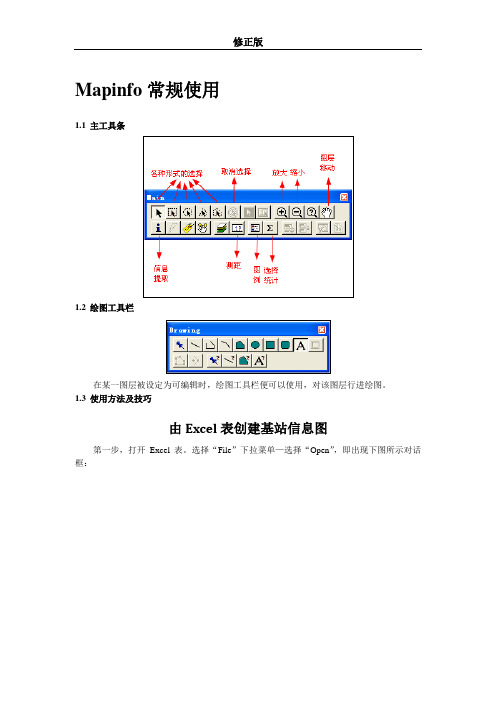
Mapinfo常规使用1.1主工具条1.2绘图工具栏在某一图层被设定为可编辑时,绘图工具栏便可以使用,对该图层行进绘图。
1.3使用方法及技巧由Excel表创建基站信息图第一步,打开Excel表。
选择“File”下拉菜单—选择“Open”,即出现下图所示对话框:选择Standard Places模式,找到Excel表所在文件夹,选择文件类型为Microsoft Excel(*.xls),打开Excel表。
、第二步,Excel表中所要访问的部分。
打开Excel文件后,出现选择框,如下图:如果Excel表有标题行,需要如上图(右)所以在“Use Row Above Selected Range forColumn Titles”选择框中打勾,然后点击“OK”,出现下图:第三步,创建图层。
在“Table”菜单中选择“Create Points”,即出现:“Using Symbol”可以对基站的大小、样式、颜色进行修改。
“Get X Coordinates from Column”对应经度;“Get Y Coordinates from Column”对应纬度,选择后“OK”。
这样一个基站图层就建好了,重新打开对应的TAB文件,就可以得:图层控制打开一个地图窗口后,在右键菜单中选择“Layer Control”,即出现下图:下面介绍一下对话框中常用选项的功能:◆Add——增加已打开的图层到地图窗口中。
◆Remove——把地图窗口中存在的图层删掉(只是不显示,并没有把此图层关闭)。
◆Up/Down——调整地图窗口中图层的相对位置,地图优先显示位置考上的图层。
◆Display——改变选中图层的样式和颜色。
◆Label——改变所选图层标注的内容,样式和位置。
对图层进行样式等修改时,必须对Auto Label选择框打勾。
保存工作空间将一些常用的图层保存在一个工作空间内,便于以后打开快捷简单。
具体步骤如下:选择“File”下拉菜单-选择“Save Workspace”-选择存放目录-保存。
培训教材Mapinfo使用指导pdf(2024)

自定义界面
通过视图菜单调整界面元 素,如显示/隐藏工具栏、 调整图层窗口大小等。
界面风格设置
在选项菜单中选择不同的 界面风格,适应不同的使 用习惯。
8
图层管理与属性编辑
图层添加与删除
通过图层窗口进行图层的 添加、删除操作,支持多 种数据格式的图层。
2024/1/29
图层属性编辑
双击图层名称或右键选择 属性,编辑图层的名称、 颜色、线型等属性。
21
提高数据处理效率的策略
A
批量处理
支持批量处理数据,如一次性对多个图层或数 据进行相同的操作,提高处理效率。
自动化脚本
提供自动化脚本功能,可编写脚本实现数 据的自动处理和分析,减少人工干预。
B
C
利用快捷键和自定义工具
熟练掌握Mapinfo的快捷键和自定义工具, 可以快速完成常用操作,提高工作效率。
10
03 空间分析功能详解
2024/1/29
11
缓冲区分析及应用案例
缓冲区分析概念
基于点、线、面等地理要素,自动建立其周围一定宽度范围内的缓冲区多边形 ,用于分析邻近度或影响范围。
应用案例
例如,在环境保护领域,可以通过缓冲区分析来评估污染源对周边环境的影响 范围;在交通规划领域,可以利用缓冲区分析确定道路两侧需要拆迁或改造的 区域。
13
网络分析及应用案例
网络分析概念
基于网络数据集,研究网络状态及资源在网络上的流动和分配情况,用于解决最短路径、资源分配等优化问题。
应用案例
例如,在物流领域,可以利用网络分析确定货物从起点到终点的最短路径和运输成本;在交通规划领域,可以利 用网络分析评估城市交通网络的拥堵状况和提出优化建议;在公共设施布局领域,可以利用网络分析确定公共设 施(如医院、学校等)的最优布局方案,以满足居民的需求并降低建设成本。
Mapinfo操作详解

前言MapInfo使用是网络规划优化中一个重要的软件,熟练的使用,可以有效清晰的提高我们工作的效率。
下文是我在学习工作中积累总结的各种MapInfo使用,希望对大家有所帮助。
1 使用MapInfo插件sitesee制作基站扇区图和站点图1.1测试小区信息(工参)一般系统侧人整理一个全网工参表,制作图可以有两种操作方法。
1、现用工参表,先把工参表中的Sector信息转化成TXT格式的。
2、打开MapInfo软件,将TXT的工参表导入MapInfo软件中。
1文件类型选择“带字符格式的TXT”点击打开3、选择如下图:4、注意打勾,点击OK25、出现如下图6、制作站点图:点击table菜单中Greate points选项,如下图34点击上图圆圈,选择站点的形状、大小、颜色,选择圆圈的经纬度,点OK,站点图制作完成。
站点图制作有利于区分新建站和原站7、使用sitesee插件制作基站扇区图,打开sitesee插件,点击圆圈58、选择如下图,纬度、经度、扇区的大小(一般选择0.1或者0.2)波瓣角(一般选择65、45、30),在选择“方位角”点OK69、扇区图制作完成,显示基站名7选择上图的站名就可以同时显示站名和PN的方法,选择“Expression”,出现对画框,选择“站名+PN”点OK8另外一种方法:标准EXCELL表格,EXCELL里面的项需要从总工参表里取。
下图是标准EXCELL表格,可以借用9E:\软件使用说明\MapInfo使用\扇区图形(1)用MapInfo打开标准EXCELL表格,如图(2)选择“other”出现右边对话框,将A1该为A2,点OK,左图圆圈打勾,出现下面对话框,点OK10(3)出现如下的图11(4)与上面制作站点图和扇区图操作一样2. MapInfo中TAB格式制作和MIF格式文件的转化1、新建一个TAB文件1213这样一个新的TAB文件就建立成功142、新TAB文件,是为了画测试路线、BSC分组区域、话务载频区域,还有测试分组图画测试路线,双击线条,出现对话框,15可以在TAB上输出字体3、TAB文件转化成mif文件格式,鼎立6.3支持mif格式的测试路线图16点击table菜单中Import选项17mif格式文件完成3.创建主题地图1、首先打开全网扇区图或者站点图,点击table菜单中Greate Thematic Map 选项2、点击Nest18根据不同的条件设置区分地图,可以BSC、话务载频、割接开通批次等3、根据如下话务载频情况设置不同的颜色194、点OK,得到如下图20我们画BSC区域、话务载频区域都是依照上面的不同颜色区分而画。
MAPINFO软件的使用

文件名.dat/xls/dbf
Mapinfo表格数据来源的数据库文件,可以为EXCEL,FOXBASE文件
Mapinfo 中的基本概念
Mapinfo工作空间 工作空间是在mapinfo在同一地图窗口中同时打开的多个表 格的集合。此处的集合不是指多个表格的物理集合 而是指的是 当前打开表格的路径集合。如果出于某个特殊目的,需要多次 同时打开多个表格,那么就可以在第一次打开完所有的表格以 后,保存当前工作空间,下次直接打开工作空间,而不用一个 一个表格的打开。
操作步骤
首先建立一个数据表格(一般为EXCEL),其中包括需加入的新数据,
和与要接收新数据表格进行关联的数据。(比如我们要导入小区的频 点,那么就采用小区名称进行关联,两个表格中都包括小区名称) 在Mapinfo中打开这两个表格
Mapinfo 表格维护
更新表格数据(更新列)
操作步骤
能强大。Mapinfo中的SQL查询功能是通过图形化的方式,选择数据来源, 查询条件,最后生成SQL 语句,然后执行语句,生成一个临时表格,把结果 在Mapinfo中显示出来,如下图: textbox
使用SQL 选择和查找
使用Mapinfo查找
使用这个功能,可以帮助按照我们的要求迅速的找到我们需 要信息,并且在Mapinfo 的主窗口中进行定位,以选定的符 号把查找的结果在地图上标出来。
Mapinfo的常用工具条可以分为:
主工具条
绘图工具条
常用工具条
工具工具条
Mapinfo 表格维护
Mapinfo表格维护
维护表格结构(维护)
Mapinfo在网络规划中的应用
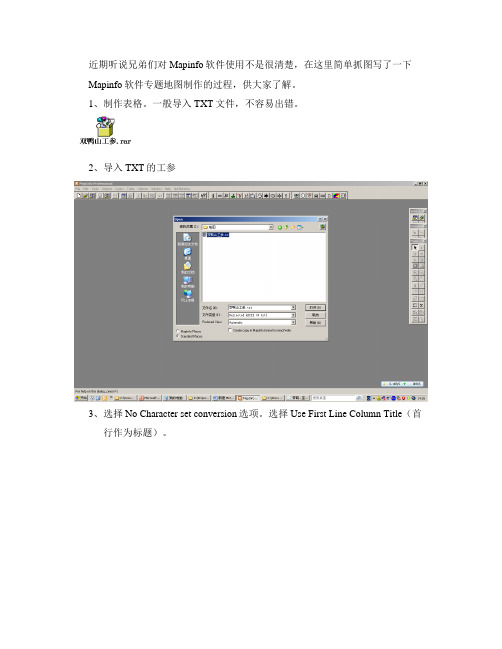
近期听说兄弟们对Mapinfo软件使用不是很清楚,在这里简单抓图写了一下Mapinfo软件专题地图制作的过程,供大家了解。
1、制作表格。
一般导入TXT文件,不容易出错。
2、导入TXT的工参
3、选择No Character set conversion选项。
选择Use First Line Column Title(首
行作为标题)。
4、选择OK后,Mapinfo生成表格,在Table中选择Create Points(创建点)。
5、在创建点对话框中,选择好经纬度等信息。
6、OK后,在Windows中,选择New Map Windows(建立新地图)。
7、0K后,地图中的每一个点即代表一个基站。
可以右键选择Layer Control,选择图层。
7、在弹出对话框中,选择在所在图层选择标记选项。
8、选择Label,在Label with选择基站名称。
站点即显示出基站名称。
9、创建专题地图,选择Map中的Create Thematic Map(创建专题地图)
10、选择专题地图样式。
11、下一步,显示要以某个参数显示专题地图,例如:LAC区
12、选择样式
13、选择OK后,显示以位置区为显示的地图信息。
其他专题地图类似。
15-MapInfo简要功能介绍以及在传输网规划中的应用

MapInfo简要功能介绍以及在传输网规划中的应用主要内容一MapInfo简要功能介绍1.图层介绍2.图层管理3.访问图层控制4.保存工作空间二基于MapInfo的管线网络资源库的建立1. 在电子地图上显示传输节点信息2.基于MapInfo的管线网络资源库的建立3.资源库资源数据的导出及查询4. MapInfo在传输规划中常用的函数、运算符号及单位符号一.MapInfo简要功能介绍(1)图层介绍在MapInfo Professional 中,一般的操作是先打开数据表,然后将其显示在地图窗口中。
每个表均显示为单独的图层。
每个图层都包含表和一些地图对象,例如区域、点、线和文本。
此外,图层中还包含替代样式和缩放图层特征,可用于在地图窗口中修饰图层的突出特征。
例如,第一个图层包含州界,第二个图层包含表示州府的符号,第三个图层包含文本标注。
通过将这些图层上下堆叠,即可构建完整的地图。
一次可以选择显示一个、两个或多个表。
(2)管理地图图层“图层控制”对话框是控制地图图层的关键所在。
该对话框显示了构成当前地图窗口的所有图层和图层属性的状态。
这些属性如下所示:可视、可编辑、可选和自动标注。
每个复选框列上的图标都表示了相应属性。
鼠标在光标位于属性图标之上时显示,帮助用户熟悉各个图标。
使用这些复选框,可以轻松更改一个或多个图层的属性。
在此还有众多选项,可用于更改显示和标注设置、修改所示的任意专题地图,或重排、添加或移除图层。
(3)访问图层控制要访问“图层控制”对话框,可执行以下操作:1. 在“地图”窗口,可执行以下操作之一:•在地图菜单上,单击图层控制。
•在主工具栏中单击图层控制。
借助于“图层控制”,可控制图层及其属性,以控制地图的显示。
选择这些复选框以显示图层。
选择这些复选框以令图层可编辑。
选择这些复选框以自动标注图层。
选择这些复选框以令图层可选择。
(4)保存工作空间如果重复使用相同的表,则在每次使用时打开各个表将会非常麻烦。
- 1、下载文档前请自行甄别文档内容的完整性,平台不提供额外的编辑、内容补充、找答案等附加服务。
- 2、"仅部分预览"的文档,不可在线预览部分如存在完整性等问题,可反馈申请退款(可完整预览的文档不适用该条件!)。
- 3、如文档侵犯您的权益,请联系客服反馈,我们会尽快为您处理(人工客服工作时间:9:00-18:30)。
Mapinfo在网络规划中常用操作指导目录1.我如何根据工参制作一幅基站拓扑图? (3)2.我不想生成扇区图,我只想生成点状的基站分布图,怎么做? (7)3.我想给基站拓扑图赋上颜色,最好不同的扇区颜色不同,怎么做? (8)4.如何制作专题制图? (9)5.我想做一幅区域划分图,怎么做? (13)6.我想要获取一幅地图图元的经纬度,怎么做? (15)7.如何在地图上获取一块区域的面积? (20)8.如何在地图上查询特定的图元? (22)9.我在下面地市办公,可是暂时还没有买到电子地图,可工作又需要一定的地图进行辅助,怎么办? (27)1.我如何根据工参制作一幅基站拓扑图?所需:Mapinfo、sitesee插件、工参表(包含经纬度)⑴首先打开Mapinfo选择Tools—Run MapBasic Program,找到sitesee.mbx所在位置,点击打开后。
在Table 菜单下增加了WFI Sitesee子菜单。
⑵打开工参表(示例)由于Mapinfo打开xls文件时较为复杂,我们通常是将xls转换为txt后再导入Mapinfo 中。
打开工参表后,点击“文件—另存为”注意选择保存类型为“文本文件(制表符分隔)(*.txt)”。
而后在Mapinfo中,点击“文件—打开”注意打开文件类型选择,点击打开后,注意如下对话框中红色部分的选择字体的设置设置为不用转换,并采用第一行作为列标题。
点击OK后即成功导入表。
⑶点击Table—WFI SiteSee—Create Site Boundaries将表中各个字段填写完全,点击OK后生成tab文件并提示填选文件保存位置。
⑷点击File—Open打开生成的Tab文件如图2.我不想生成扇区图,我只想生成点状的基站分布图,怎么做?⑴按照生成基站拓扑图的所讲的方法将工参数据转换成txt格式文件并用Mapinfo打开⑵点击Table—Create Points注意选择好x、y坐标分别采用的数据的列名,通常我们均采用经度作为x轴,纬度作为y 轴。
点击using Symbol可以选择采用的符号类型颜色等。
设置好后点击OK,即生成tab的点状文件,保存位置默认为与txt工参文件同一个目录下。
⑶点击File—Open 打开文件如下图所示3.我想给基站拓扑图赋上颜色,最好不同的扇区颜色不同,怎么做?有两种做法,这里先讲简单的一种,另外一种是专题制图法,将在后面进行阐述。
⑴点击Window---New Redistrict Window在需要红色标注的地方选择扇区号所对应的列名,点击OK即可⑵生成地图如下图所示4.如何制作专题制图?仍以上述例子为例⑴点击Map—Create Thematic Map,跳出对话框如下⑵按照默认的设置,点击Next,跳出对话框如下:我们在Field里面选择进行专题制图所采用的字段,这里,我们是为了给不同的扇区赋以不同的颜色,故我们选择扇区编号SID作为制图字段。
⑶点击Next,跳出对话框“Create Thematic Map—Step 3 of 3”⑷点击Ranges在Method中选择Custom,因为我们这里采用的站最多也就三个扇区,所以我们在Ranges 中选择3。
而后点击Recalc,就自动按照3级进行划分了,如果我们对分级的数值想进行改动的话,直接在下面Custom Ranges中进行修改就是。
⑸修改后点击OK,从新回到“Create Thematic Map—Step 3 of 3”对话框,点击Styles,弹出对话框,我们可在其中按照自己的需求进行修改。
连续点击OK后,得到如下地图:5.我想做一幅区域划分图,怎么做?我们以上图的基础上做一幅割接划分为例:⑴点击File—New Table,注意,因为我们需要在原图上看到效果,我们需要钩选上图上红色部分的复选框。
而后点击Create。
⑵弹出对话框在name中书写上你想起的名字,而后点击Create,选择保存路径并将其保存。
⑶我们发现一空白地图被打开,将其关闭,切换到了原图界面,点击Map—Layer Control,我们发现地图已经被加载进去了:钩选上如图的复选框,使这一图层可编辑。
点击OK,回到地图窗口。
⑷我们发现Drawing对话框变得可编辑了⑸我们通过对话框中给的画笔工具和文字工具等工具,便可修改勾勒出如下图型:记得保存即可6.我想要获取一幅地图图元的经纬度,怎么做?经常我们拿到一幅地图,但是察看表的信息,并没有经纬度,然而我们想获取这幅地图的经纬度信息,并想将其导出来以供使用,如下:上面地图是省的城市分布图,我们察看其数据表,发现表中仅有一列城市名称列,并未有相应的经纬度信息,而我们需要得到这些城市的经纬度信息以便后续工作使用,应该怎么做呢?⑴选择“Table—Maintenance—Table Structure”我们点击“Add Field”,增加新的两列“X”和“Y”(分别代表经度和纬度),并设置其Type 为Float浮点型。
点击OK即完成新列的添加。
打开表,我们看到新的列“X”和“Y”已经被添加成功,由于我们尚未未其赋值,因此目前两列值均为0,下面我们将进行针对这两列数据的赋值。
⑵点击“Table—Update Column”在“Column To Update”中选择我们需要更新数据的列,这里我们选择“X”,然后点击“Assist”,弹出对话框:这个对话框是我们设置列X的值,在这里我们选择Functions中的“CentroidX”,意思为获取X坐标,即经度(如果我们获取纬度的值,我们这里选择CentroidY)。
点击OK后回到Update Column对话框,在次点击OK后,即获取到了更新后的数据:采用类似的方法我们获取纬度值。
⑶下面我们将把经纬度信息导出,经过上述方法的执行,我们获取到了地图数据的经纬度值:为了防止数据的流失,我们将通过先将数据导出为DBF格式,继而转换为XLS的方式。
首先点击Table—Export,在数据导出对框中的数据类型中选择dbf,继而导出(注意在弹出的字符集设置中选择“No character set conversion”)。
其次,适用excel软件打开导出的文件并将其按照我们的要求另存为xls或者txt格式即可。
7.如何在地图上获取一块区域的面积?在网规工作中,我们常常想了解一块区域的一个大致面积,如下图所示的红色标注的密集区域,应该怎么做呢?首先,点击Map—Layer Control,并将我们上图中图层设置为可编辑状态。
其次,我们在Drawing对话框中选择Polygon:而后,我们使用这个工具在地图上沿着我们想要测量的区域进行描绘,描绘完成后,双击鼠标左键即可获得到一个新的多变形区域:在Main对话框中选择Select工具:采用Select工具在我们所绘制的多变形上双击,即可看到如下对话框:其中红色标注部分即是我们所要获得的区域的面积。
8.如何在地图上查询特定的图元?我们准备在如下省城市地图上查询“市”所在位置,怎么做呢?我总结了下,大致有以下X种做法:⑴ SQL查询点击Query—SQL Select我们点击from Tables,在“Tables”中选择我们需要查找的表,这里我们选中的是“town”;而后点击where Condition,分别在Columns中选择name列,在Operators中选择“=”,最后输入“市”(注意字符串需要添加双引号)。
这个表达式构成了一条SQL语句“select * from town where name = “市””,意思就是把满足城市名称为市的图元选择出来。
点击OK后即可看到查询结果:察看map窗口:中间亮的绿色点就是我们查询到的位置。
⑵直接Select点击Query—Select:点击Assist:在如图的Expression中按照第一种做法的方式输入表达式,而后多次点击OK后即可查询出来所要结果。
⑶快捷方式法大家一定都熟悉在windows过快捷键“ctrl+f”进行快速查询,其实在Mapinfo中也可这样操作。
首先,点击Table—Maintenance—Table Structure:注意在Fields列上勾选上Indexed,而后点击OK即退回到地图页面。
这个时候我们即可使用快捷键“Ctrl+F”,弹出如下对话框:注意在Column中选择name列,而后点击OK,弹出Find对话框。
在name中写入我们要查询的“市”,而后点击OK即可得到我们所要查询的图元。
注意:采用这种方法查询图元,默认的被选中的图元是以五角星来标示的。
9.我在下面地市办公,可是暂时还没有买到电子地图,可工作又需要一定的地图进行辅助,怎么办?这种情况时常发生,我们解决方式一般思路是,首先找到一幅栅格地图(可简单理解为图片格式),我们可以通过购买地图进行扫描或者通过网上搜索找到;而后,通过在google earth 上查询到该区域的某些特征点的经纬度坐标;最后,我们进行地图纠正即可。
下面举例来说明做法:如下,我们拿到了一幅省的Jpg 格式的图片:而后我们在google earth上查询到了如下一些点的经纬度坐标:(110.365549, 21.261193),(113.615850, 24.808386),(113.362824, 22.512395)。
而后,我们采用Mapinfo打开这幅图片,打开时探出如下对话框:我们点选Register,即注册该幅地图的地理坐标系。
弹出如下对话框:我们找到市,点击弹出对话框:在里面X、Y分别输入相应的经纬度。
点击OK即可。
而后在Image Registration中点击ADD 新增一个点,而后,按照上述的方法,我们分别在输入和的经纬度。
最后点击OK后即可完成地图的纠正。
我们叠加上一幅道路图,看到如下效果。
放大后我们可以仔细察看,发现地图大致配准良好,可以作为简单使用。
注意:配准点尽量选取在一幅地图的不同位置,比如,左上选几个,右上选几个,尽量让每个特定位置都能选中1-2个;所有配准点不要超过20个,一个6-7个足够;配准后的图可作为参考,比如路测时使用等等,如果需要更加精细的分析仍然需要去购买较好的地图。
